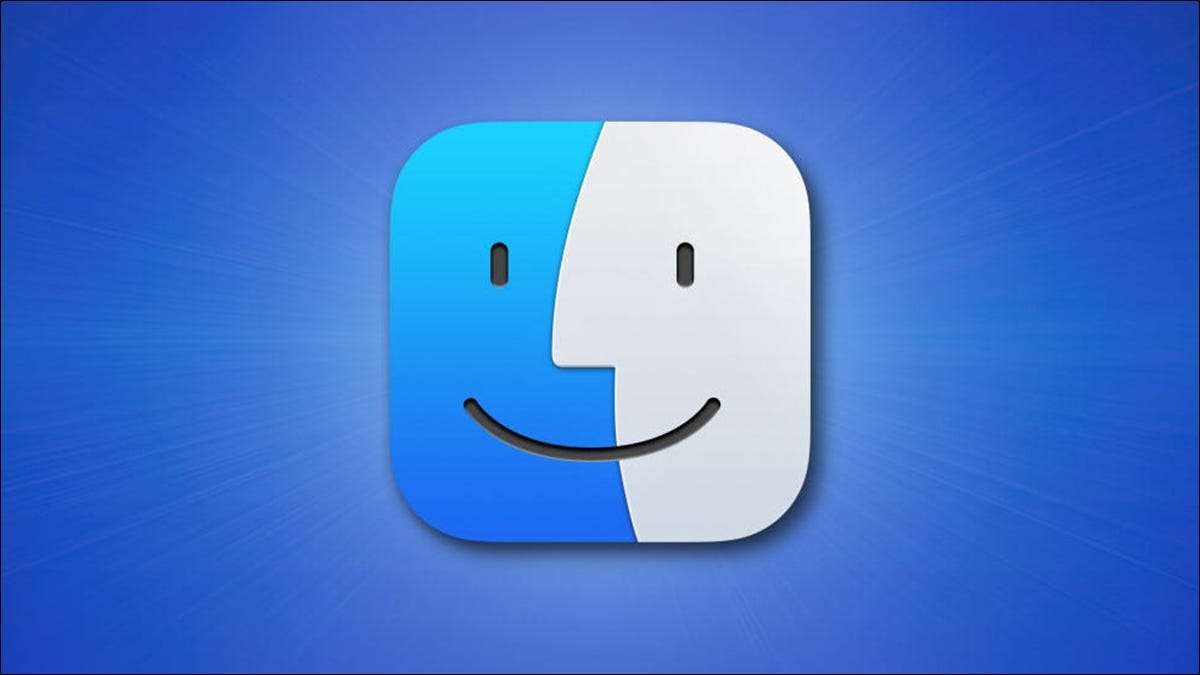
Fra og med MacOS Catalina, kan du endre et bestemt apps språk uten å endre Macs systemspråk. Vi viser deg hvordan du gjør dette for ulike apper på din Mac.
[1. 3] Hvorfor endre språk for bestemte apper?Det er mulig at du foretrekker å bruke en app på et språk som ikke kommer til å være ditt Mac-systems språk. Med denne MacOS-funksjonen kan du raskt endre språket for bare den appen uten å påvirke andre apper eller systemalternativer på Mac.
Et eksempel på dette er at du kanskje vil bruke safari på spansk, men Macen din bruker engelsk som systemspråk. Med dette alternativet kan du bruke Safari på spansk mens du bruker engelsk på alle andre steder på Macen din.
Du kan alltid endre språket til det du vil ha.
[1. 3] Endre en bestemt apps språk på MacFør du begynner, lukk appen som du vil endre språket. Gjør dette ved å klikke på appenavnet i menylinjen og velge "Avslutt". Alternativt kan du trykke på kommandoen + q-tastaturgenveien.
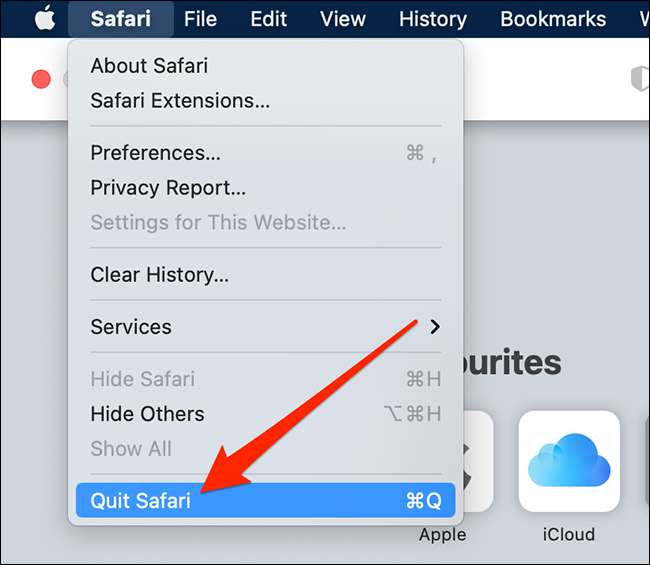
Nå som appen er stengt, klikker du Apple-logoen øverst til venstre på Mac-skjermen og velger "Systemvalg".

Når "Systemvalg" åpnes, klikker du på "Språk og amp Region "-alternativet.

På "Språk og amp Region "-vinduet, klikk på" Apps "-fanen.

Under "Apps" -fanen, i feltet Nedre venstre hjørne, klikker du på "+" (pluss) -tegnet for å legge til en app i listen. Dette er listen over bestemte programmer som du vil bruke et annet språk.
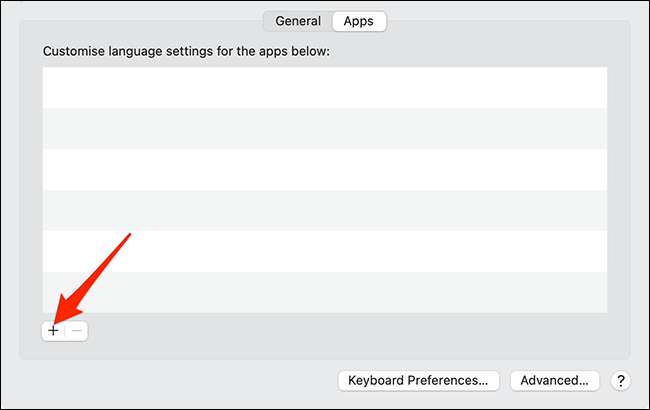
Du vil se en liten popup på skjermen. I denne popup-vinduet klikker du på rullegardinmenyen "Program" og velger appen som du vil endre språket. Deretter klikker du på rullegardinmenyen "Språk" og velger språket du vil at appen skal bruke.
Til slutt klikker du på "Legg til" nederst i popup-vinduet for å lagre endringene dine.
Merk: Merk: Rullegardinmenyen "Språk" viser bare språkene som den valgte appen din støtter. Hvis du ikke ser et bestemt språk i den menyen, støtter ikke den valgte appen det språket.
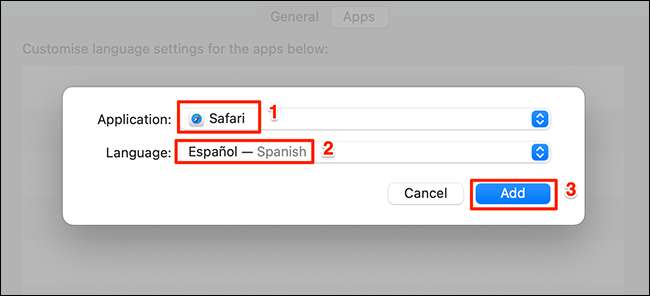
Du kan nå lukke "Språk og amp Region "-vinduet.
Start appen som du nettopp har endret språket, og du vil finne at alle alternativene i appen nå bruker det nylig valgte språket.
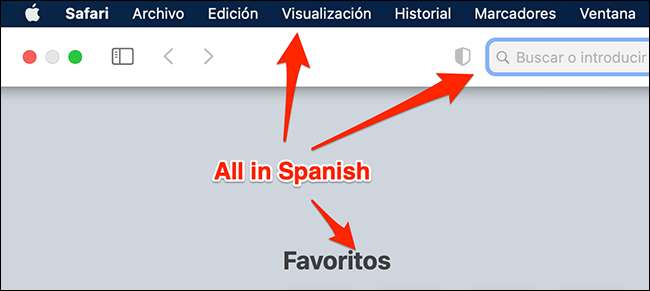
Det er alt det er til det.
[1. 3] Gå tilbake til en apps standard språkFor å gå tilbake til standardspråket for en app, fjern bare den appen fra listen du åpnet ovenfor.
For å gjøre dette, klikk på Apple-logoen øverst til venstre på Mac-skjermen og velg "Systemvalg".

Velg "Språk og amp Region "i" Systemvalg. "

Klikk på "Apps" -fanen for å vise appene dine.

Klikk på appen din i listen slik at den er valgt, og klikk deretter på "-" (minus) -tegnet i nedre venstre hjørne av "Språk og amp; Region "-vinduet.
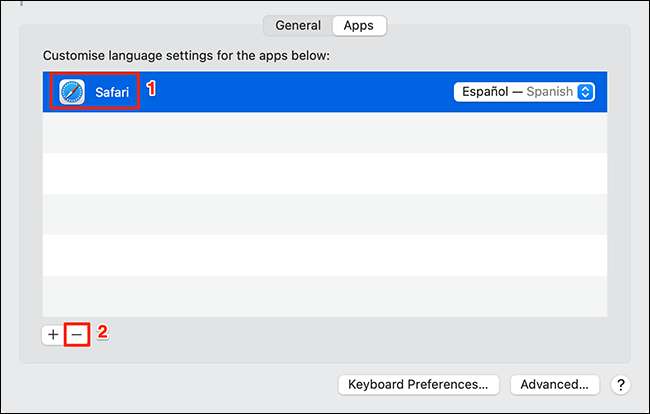
Appen din er nå fjernet fra listen, og den er tilbake til standardspråket.
Hvis du bruker en iPhone eller iPad sammen med en Mac, kan du Endre appspesifikke språk på disse enhetene også.
I SLEKT: Slik endrer du språket til en app på iPhone eller iPad






